在 CART) (通訊存取即時翻譯是一項服務,訓練有素的 CART 輔助字幕會聆聽語音,並立即將所有語音翻譯成文字。 CART 輔助字幕使用特殊的注音鍵盤或樣式設計方法,產生正確的翻譯,然後在螢幕、膝上型電腦或其他裝置上廣播給收件者。 CART 有時也稱為開放式輔助字幕、即時樣板或即時輔助字幕。
身為會議召集人,您可以設定並提供 CART 輔助字幕給觀眾,而不是自動產生的 Microsoft Teams內建即時輔助字幕。
身為 CART 標頭,您需要來自會議召集人的 CART 標題連結,以及 CART 輔助字幕解決方案或軟體,才能連線至 Microsoft Teams會議並提供 CART 標號。
附註: 您使用的 CART 軟體必須透過 Microsoft Teams CART 字幕 API 連線。 如需 API 的相關資訊,請移至會議應用程式 API 參考。
提示: 若要瞭解如何使用 Microsoft Teams內建的即時輔助字幕,請參閱在 Teams 會議中使用即時輔助字幕。
將 CART 字幕設定為會議召集人
身為會議召集人,您必須建立並傳送 CART 標題連結至 CART 標號。 然後他們會使用連結,將 CART 系統或軟體連線至 Microsoft Teams會議。
雖然您可以在會議期間設定 CART 字幕,但我們建議您在會議之前執行此動作,讓標號有時間疑難排解可能會出現的問題。

-
像往常一樣建立和傳送會議邀請。 請記得邀請 CART 字幕加入會議。
-
開啟您建立的會議邀請。
-
選取 [會議選項]。
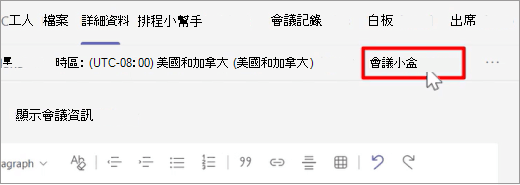
-
在 [會議選項]頁面上,開啟 [提供 CART 標號] 開關,然後選取[儲存] 以建立 CART 標題連結。
-
在[提供 CART 標號] 底下,會出現一個連結。 若要複製連結,請選取 [複製連結]。 連結就會複製到剪貼簿。
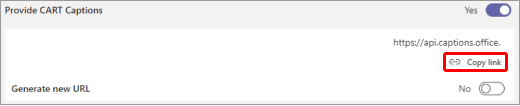
-
將連結貼到電子郵件訊息,然後傳送到 CART 輔助字幕,以輸入其輔助字幕軟體。
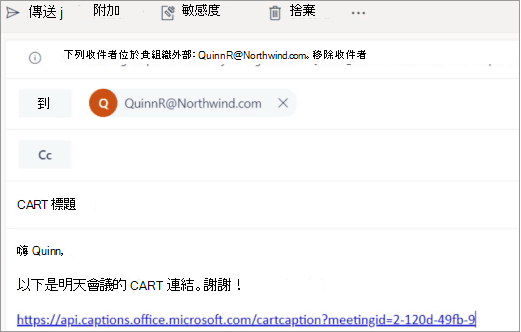
-
在會議之前先與 CART 字幕器連線,以確保所有專案都已正確設定。
開啟和關閉 CART 標號
如果已啟用 CART,預設會在您開啟輔助字幕時顯示輔助字幕,但您也可以視需要切換到自動產生的輔助字幕。

-
若要使用 CART,請移至您的會議控制項,然後選取[其他動作 >開啟即時輔助字幕]。 預設會顯示 CART 字幕。
-
若要使用自動產生的輔助字幕,請移至標題區域中的溢位功能表,然後選取您的語言。
充分發揮標號的功能
若要確保即時輔助字幕的正確性,請嘗試遵循下列最佳做法:
-
在麥克風中清楚、緩慢且直接地說話。 當您與麥克風的距離增加時,輔助字幕可能會變得較不准確。
-
避免使用背景雜音的位置。
-
避免多人同時發言。
-
使用您可使用最高品質 的 Teams 認證設備 。
附註: 模糊部分會以星號代替。










